Moderne CAD-Software bietet uns so viele Möglichkeiten und Bequemlichkeiten – Schnelles Erstellen von Elementen, Duplizieren, Speichern und Abrufen unterschiedlicher Konstruktionsstände und nicht zuletzt das einfache Ableiten einer Fertigungszeichnung. Was früher Stunden oder Tage Arbeit mit Tusche und Stift war, ist heute teilweise in wenigen Minuten möglich.
Was uns die Software aber i. d. R. nicht abnehmen kann, ist das Setzen von Bemaßungen. Mühevoll müssen einzelne Maße für jedes Formelement eingetragen werden.
Bemaßungen können in Solid Edge automatisch erstellt werden
Seit der Version Solid Edge 2023 gibt es eine Funktion, die Ihnen Ihren Arbeitsalltag hier wesentlich erleichtert – die „automatische Bemaßung“. Bemaßungen können damit direkt im 3D und ohne Zeichnung erstellt werden.
Diese Funktion gibt Ihnen die Möglichkeit, ganze Teile mit nur wenigen Klicks vollständig zu bemaßen. Umfangreiche Einstellungen erlauben es Ihnen, das Ergebnis zu konfigurieren. Besonders beim Aufkommen von vielen Bohrungen ist das eine sehr praktische und zeitsparende Möglichkeit.
Wie erstelle ich eine automatische Bemaßung?
Öffnen Sie ein Bauteil und klicken auf den Befehl „automatische Bemaßung“. Diesen finden Sie in der Multifunktionsleiste unter „PMI“.
Hinweis: Ist der Befehl ausgegraut, liegt das an der fehlenden Lizenz.
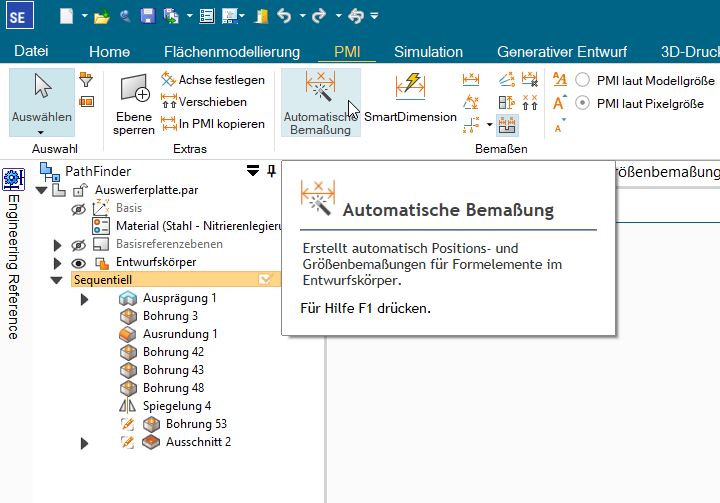
Einstellungen definieren und als Standard speichern
Es öffnen sich die Eigenschaften der automatischen Bemaßung. Im Reiter „Allgemein“ definieren Sie, welche Formelemente als Bezugselemente dienen, wie die Bemaßungen angezeigt werden und ob ähnliche Bohrungen mit einer Mengenangabe versehen werden sollen. Hier haben Sie auch die Möglichkeit, Ihre Einstellungen als Standard zu speichern.

Maße mit Standardtoleranzen versehen
Sie können beim Erzeugen der automatischen Bemaßung auch gleich alle Maße mit Standardtoleranzen versehen. Durch das einfache An- und Abhaken definieren Sie, welche Formelemente mit Toleranzen versehen werden sollen. Gleichzeitig können Sie noch die Art der Toleranzangabe definieren:
- Einheitstoleranz – Angabe der Toleranz über Plus- und Minuswerte
- Klassentoleranz – Toleranzvergabe nach Klassen (H7, h6…)
- Formelementlegende – Ruft die Toleranz ab, die im Formelement hinterlegt ist
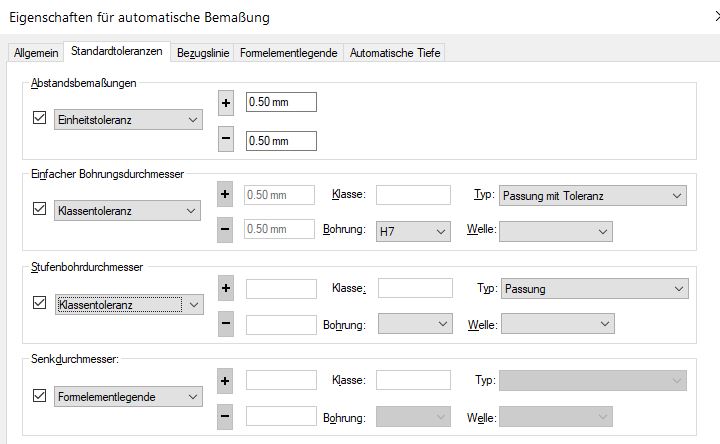
Bezugslinien optisch ansprechend gestalten
Hier definieren Sie die Formatierung der Linien und Texte. Dazu gehören Schriftart, Schriftgröße, Farbe, Linienbreite und Symboltyp der Bemaßungspfeile. Hier gilt wie immer: je besser lesbar die Maße sind, desto angenehmer ist es für das Auge und desto weniger Fehler ergeben sich durch falsch abgelesene Werte.

Formelementlegende – Welche Werte sollen abgerufen werden?
Wie in Solid Edge üblich, definieren Sie über die Formelementlegende, welche Werte bei welcher Art Bohrung abgerufen werden sollen. Dazu gehören Bohrdurchmesser, Bohrtiefe, Senkdurchmesser, Gewindegröße usw. Möchten Sie Sonderzeichen mit einbetten, stehen Ihnen hier viele Symbole zur Verfügung – Durchmesser, Quadrat, Bogen, Grad u. v. m.

Automatische Tiefe – Welche Werte sollen abgerufen werden?
Ebenso wie bei der Formelementlegende definieren Sie hier die Werte, die bei der Bemaßung automatisch abgerufen werden sollen. Sie haben zudem die Möglichkeit eigene, benutzerdefinierte Texte einzutragen. Was hier z. B. mit „DEEP“ gekennzeichnet ist, können Sie auf „Tiefe“ umbenennen.

Bezüge definieren und Maße erzeugen
Bevor Sie Bezüge definieren und Maße erzeugen, entscheiden Sie, ob Sie einzelne Formelemente auswählen möchten oder ob die zuvor eingestellten Filter in den Eigenschaften gelten sollen. Anschließend geben Sie drei Bezugsebenen an, die senkrecht zueinander stehen müssen (ist dies nicht der Fall, werden Sie durch eine Meldung darauf hingewiesen).
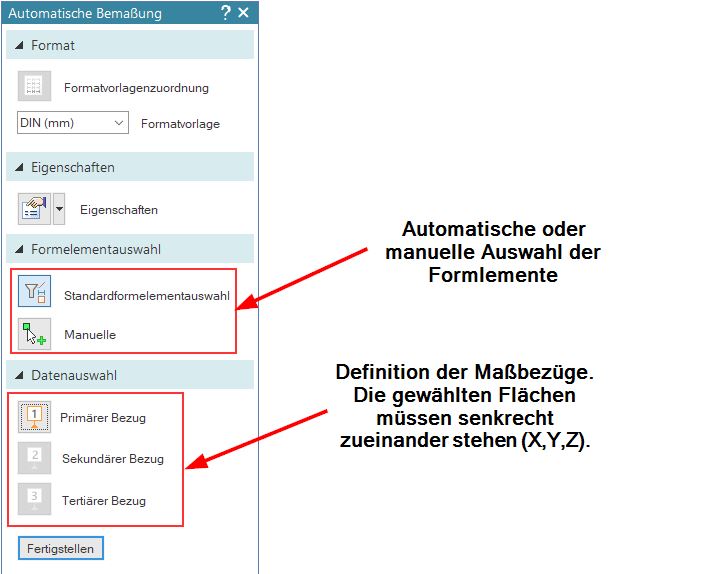
Die Auswahl der Ebenen definiert die Lage des Nullpunktes. Der Nullpunkt liegt immer an den gewählten Ebenen. Je nachdem, welche Maße Sie erzeugen möchten, müssen Sie die Nullpunktlage beachten. Falls Sie sich falsch entschieden haben, kann der Vorgang problemlos rückgängig gemacht und anschließend fast ohne Zeitaufwand wiederholt werden.

Falls Sie nur einzelne Maße erzeugen möchten, um so die Bemaßung übersichtlicher zu gestalten, können Sie auch nur eine einzelne Fläche als Bezug wählen oder unerwünschte Maße nach der Erzeugung einfach wieder löschen.
Die einzelnen Bezugsebenen werden mit den Buchstaben A, B, C gekennzeichnet. Möchten Sie einzelne Maße löschen oder umbennen, können Sie das über den Pathfinder erledigen. Dort werden die Maße im Reiter „PMI“ gesammelt.
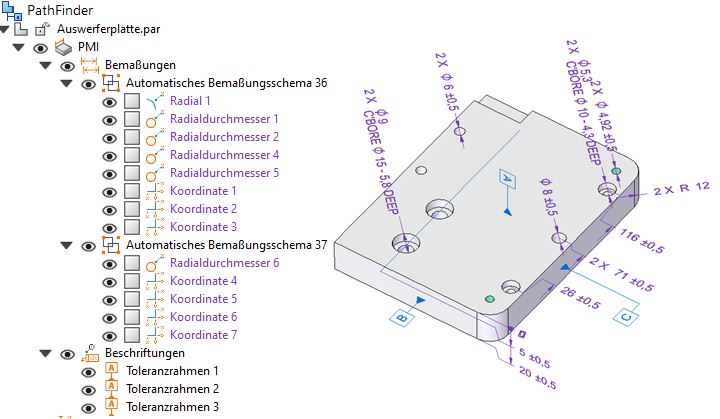

Mehr Solid Edge Tipps & Tricks
Sehen Sie sich einen unserer kostenlosen Solid Edge Videokurse an.
